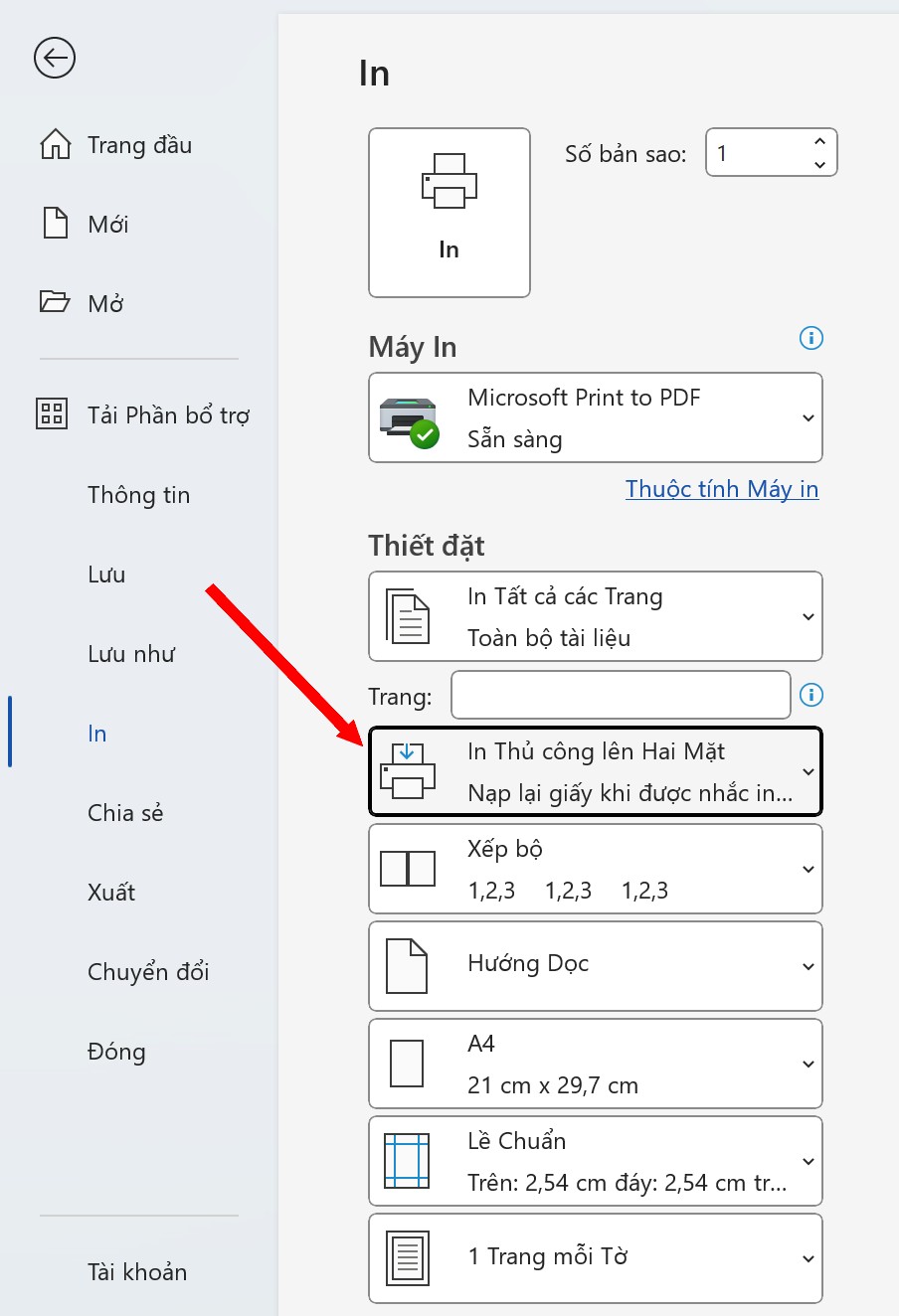In ấn tài liệu là công việc thường xuyên, và đôi khi bạn chỉ cần cách in một mặt giấy thay vì in hai mặt để tiết kiệm. Mặc dù in một mặt là chế độ mặc định trên hầu hết các máy in và phần mềm, việc kiểm tra và thiết lập đúng cách là cần thiết để đảm bảo bản in của bạn luôn chính xác theo yêu cầu. Bài viết này sẽ hướng dẫn chi tiết các bước để bạn luôn in tài liệu trên chỉ một mặt giấy một cách đơn giản và chuẩn xác, áp dụng cho nhiều loại máy in và phần mềm phổ biến như Microsoft Word.
Tại sao cần biết cách in một mặt giấy?
Mặc dù chế độ in hai mặt (duplex) giúp tiết kiệm giấy, có nhiều trường hợp bạn cần in một mặt giấy. Điều này thường áp dụng cho các tài liệu quan trọng như hợp đồng, chứng chỉ, hoặc các biểu mẫu cần khoảng trống ở mặt sau để ghi chú hoặc đóng dấu. In một mặt cũng giúp quá trình scan tài liệu dễ dàng hơn và đảm bảo tính thẩm mỹ cho một số loại ấn phẩm đặc biệt. Việc nắm vững cách in một mặt giấy là kỹ năng cơ bản nhưng cần thiết cho bất kỳ ai sử dụng máy in thường xuyên.
Cách kiểm tra và thiết lập in một mặt giấy trong phần mềm soạn thảo (Microsoft Word)
Microsoft Word là phần mềm phổ biến nhất để soạn thảo và in ấn tài liệu. Để đảm bảo bạn chỉ in trên một mặt giấy khi sử dụng Word, hãy bắt đầu bằng cách mở tài liệu và truy cập hộp thoại in. Bạn có thể nhấn tổ hợp phím “Ctrl + P” hoặc vào menu “File” và chọn “Print”.
Trong cửa sổ cài đặt in, hãy tìm đến mục “Print” (In) hoặc “Settings” (Cài đặt). Tại đây, bạn sẽ thấy các tùy chọn liên quan đến việc in trên hai mặt giấy. Chế độ mặc định thường là “Print on One Side” (In một mặt) hoặc “One-sided”. Hãy chắc chắn rằng tùy chọn này đang được chọn. Nếu nó đang hiển thị “Print on Both Sides” (In trên hai mặt) hoặc các tùy chọn in hai mặt thủ công/tự động, hãy click vào đó và chọn lại “Print on One Side”.
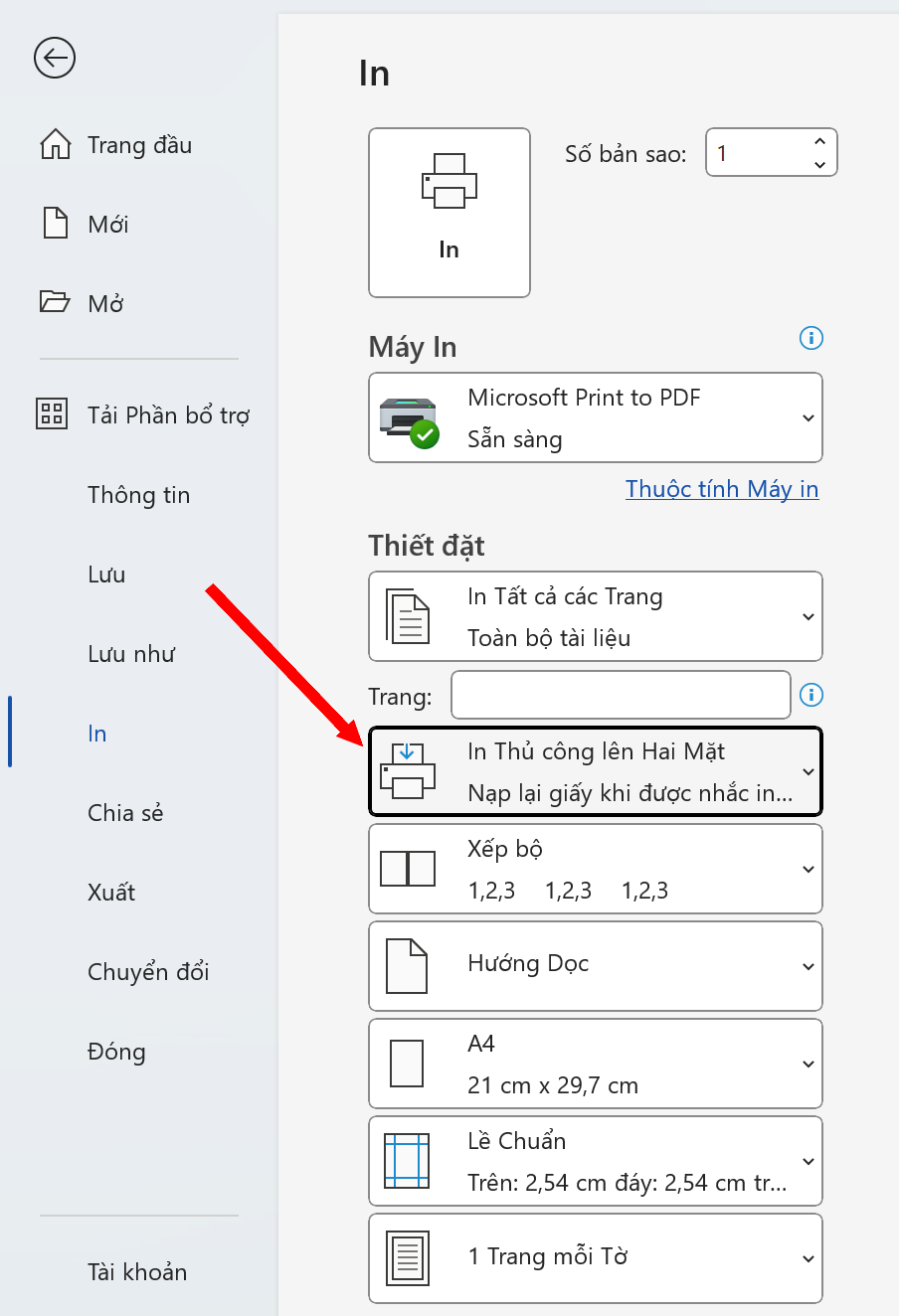 Cài đặt in một mặt giấy trong Microsoft Word 365
Cài đặt in một mặt giấy trong Microsoft Word 365
Đối với các phiên bản Word cũ hơn hoặc khi máy in không hỗ trợ in hai mặt tự động, việc in một mặt vẫn là tiêu chuẩn. Các tùy chọn in hai mặt thủ công (như in trang lẻ rồi in trang chẵn) chỉ xuất hiện khi bạn chọn chúng. Do đó, chỉ cần giữ nguyên thiết lập in mặc định (không chọn các tùy chọn in hai mặt) là bạn đã có thể in một mặt giấy thành công. Các bước chọn trang in (điền số trang) trong mục “Pages” (Trang) cũng áp dụng tương tự cho việc in một mặt theo phạm vi mong muốn.
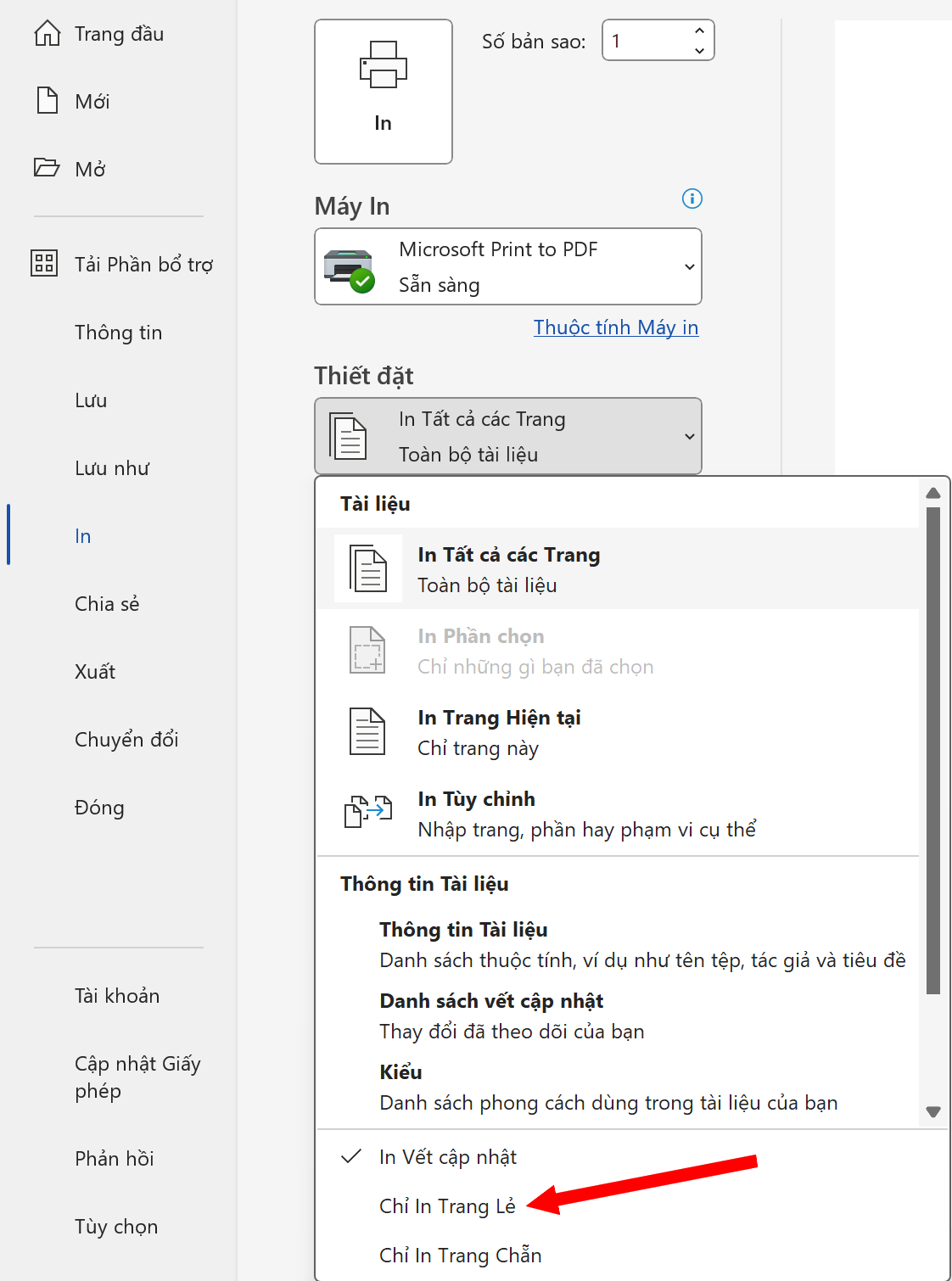 Menu tùy chọn trang in: tất cả, lẻ, chẵn trong Word
Menu tùy chọn trang in: tất cả, lẻ, chẵn trong Word
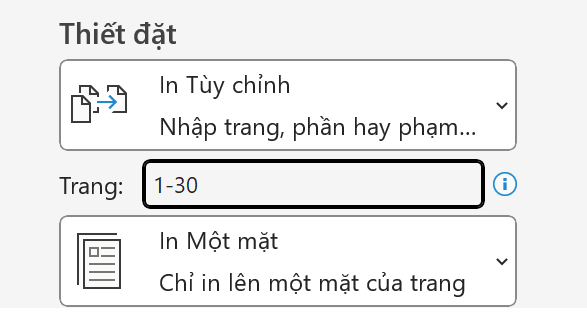 Nhập phạm vi trang cần in trong cài đặt Word
Nhập phạm vi trang cần in trong cài đặt Word
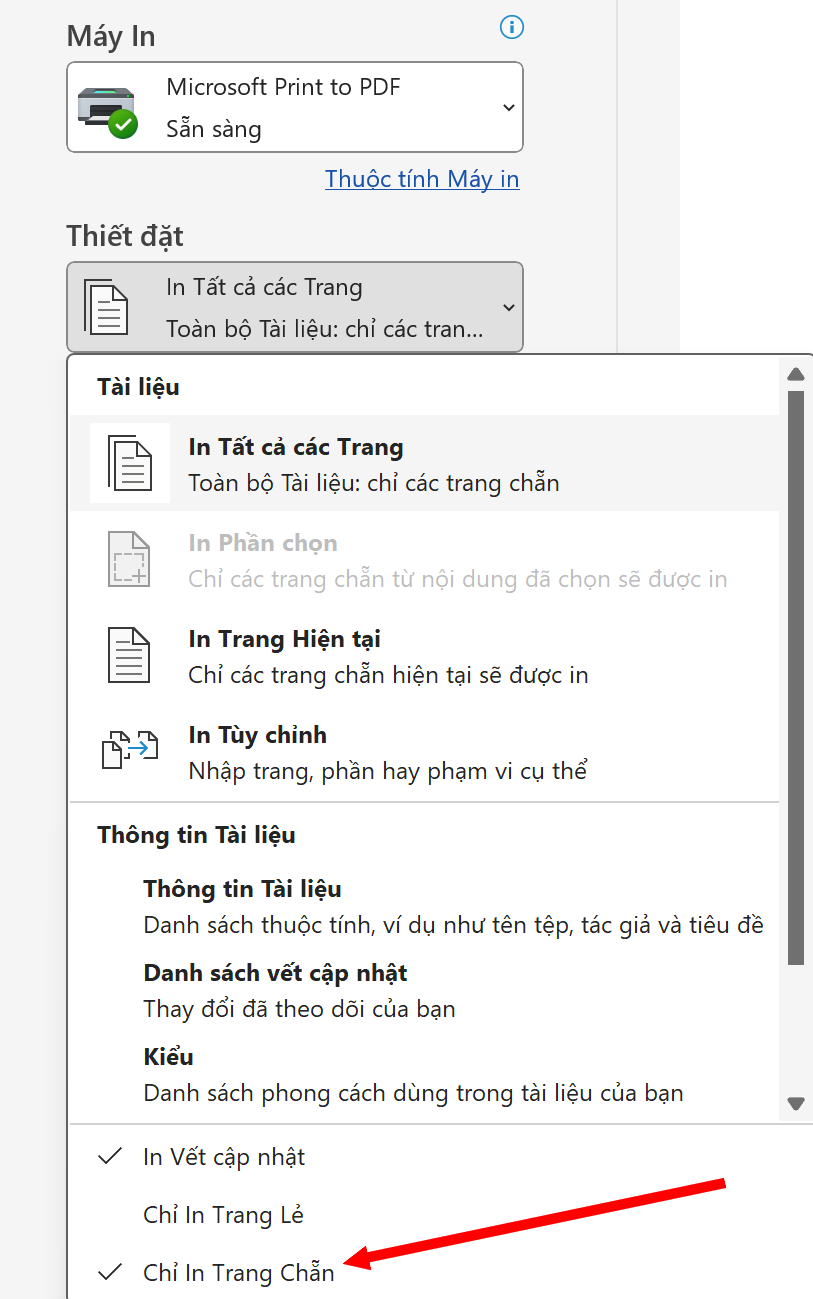 Tùy chọn in trang chẵn trong menu cài đặt in Word
Tùy chọn in trang chẵn trong menu cài đặt in Word
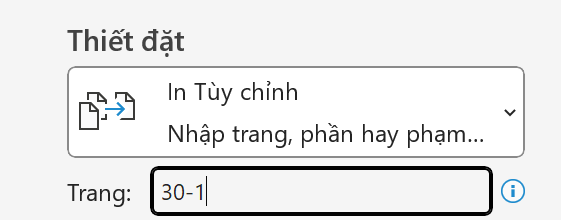 Nhập phạm vi trang ngược cho in trang chẵn Word
Nhập phạm vi trang ngược cho in trang chẵn Word
Kiểm tra cài đặt máy in
Ngoài cài đặt trong phần mềm soạn thảo, bạn cũng nên kiểm tra cài đặt trực tiếp trên driver của máy in. Khi nhấn nút “Print”, thường sẽ có một nút “Printer Properties” (Thuộc tính máy in) hoặc “Preferences” (Tùy chọn) trong hộp thoại in. Click vào đó để mở cửa sổ cài đặt chi tiết của máy in.
Trong cửa sổ thuộc tính máy in, bạn cần tìm các tab hoặc mục liên quan đến “Printing Options” (Tùy chọn in), “Layout” (Bố cục), hoặc “Finishing” (Hoàn thiện). Tìm kiếm các tùy chọn như “Print on Both Sides” (In trên hai mặt), “Duplex Printing” (In hai mặt), hoặc “Two-sided”. Hãy đảm bảo rằng tùy chọn này được đặt thành “None” (Không), “Off” (Tắt), hoặc “One-sided Printing”. Điều này đảm bảo rằng ngay cả khi phần mềm có hỗ trợ, máy in vẫn chỉ thực hiện cách in một mặt giấy theo cấu hình driver.
Những lưu ý khi in một mặt giấy
Việc in một mặt giấy nhìn chung đơn giản hơn in hai mặt. Tuy nhiên, để có kết quả tốt nhất, bạn nên chú ý đến chất lượng giấy in. Giấy quá mỏng có thể bị nhăn hoặc thấm mực ở mặt sau, ảnh hưởng đến thẩm mỹ nếu bạn cần viết hoặc in gì đó lên đó sau này. Luôn đảm bảo giấy được đặt thẳng và đúng chiều trong khay nạp giấy trước khi bắt đầu in.
Đối với những nhu cầu in ấn chuyên nghiệp hơn, đòi hỏi chất lượng cao, số lượng lớn, hoặc các định dạng đặc biệt không thể thực hiện tại nhà, bạn có thể tìm đến các dịch vụ in ấn uy tín. Các đơn vị như lambanghieudep.vn cung cấp đa dạng các giải pháp in kỹ thuật số, in offset, và làm bảng hiệu chất lượng, đáp ứng mọi yêu cầu khắt khe nhất.
Nắm vững cách in một mặt giấy là thao tác cơ bản giúp bạn kiểm soát quy trình in ấn của mình một cách hiệu quả. Bằng cách kiểm tra cài đặt trong phần mềm soạn thảo và trên driver máy in, bạn có thể dễ dàng đảm bảo tài liệu luôn được in đúng yêu cầu, tiết kiệm thời gian và tránh lãng phí giấy do in sai định dạng. Hy vọng hướng dẫn chi tiết này sẽ giúp bạn thực hiện việc in một mặt giấy một cách chuẩn xác và nhanh chóng nhất.